
Ka litsamaiso tsa lelapa la Windows, ho na le karolo e khethehileng ea ho hahuoa, e u lumellang ho hlophisa phephetso ea mekhoa e fapaneng ea pc. E bitsoa "Tsamaiso ea Mosebetsi." A re boneng matsuane a sesebelisoa sena ho Windows 7.

Mokhoa oa 2: "Tšelo ea taolo"
Hape, "Stresuler" e ka qalisoa ka "bene ea taolo".
- Tobetsa "Qala" hape 'me u ee "Tšelo ea taolo".
- Tla ka har'a "scesten le ts'ireletso".
- Joale tobetsa "Tsamaiso".
- Lethathamong la lisebelisoa tse khaotsoeng tsa lisebelisoa, khetha "skiteller ea mosebetsi".
- Sebaka sa "sched" mosebetsi "se tla qala.
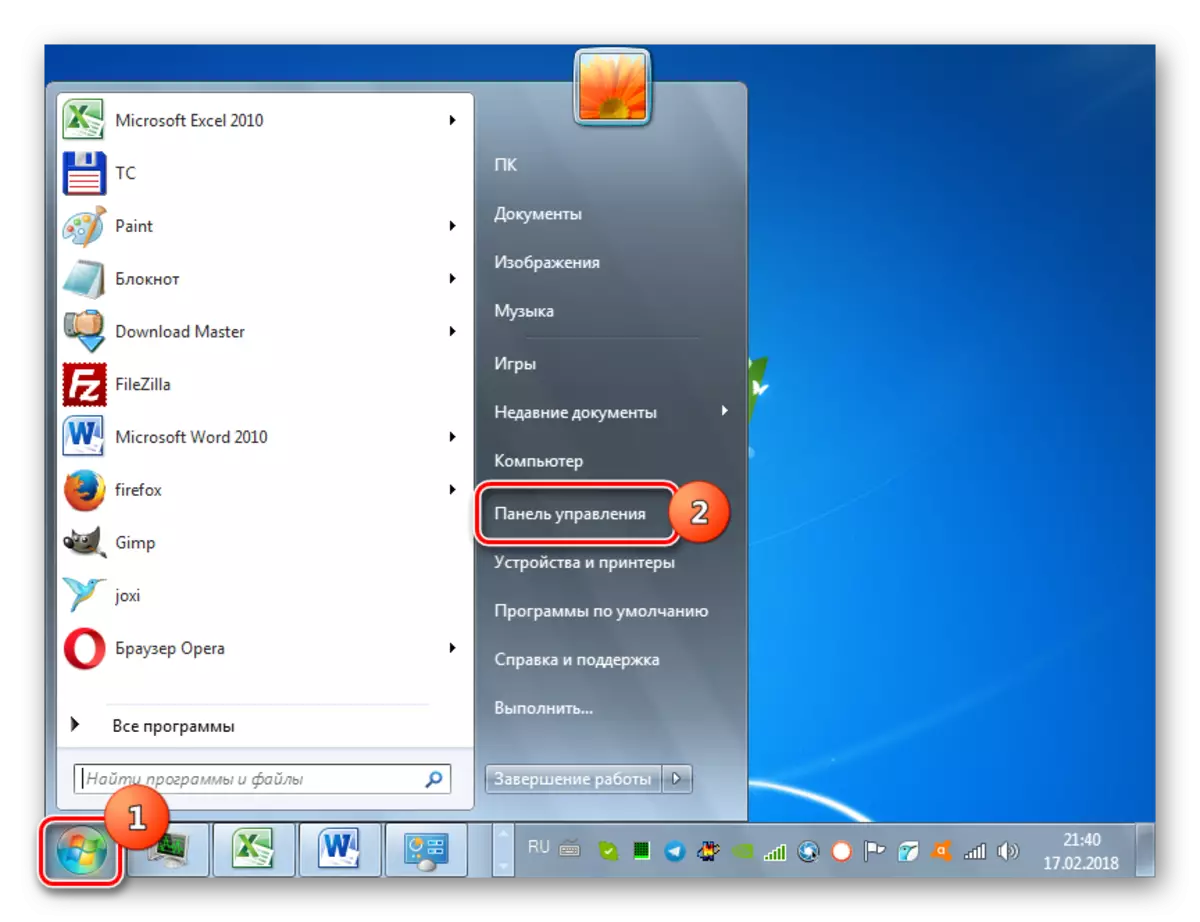

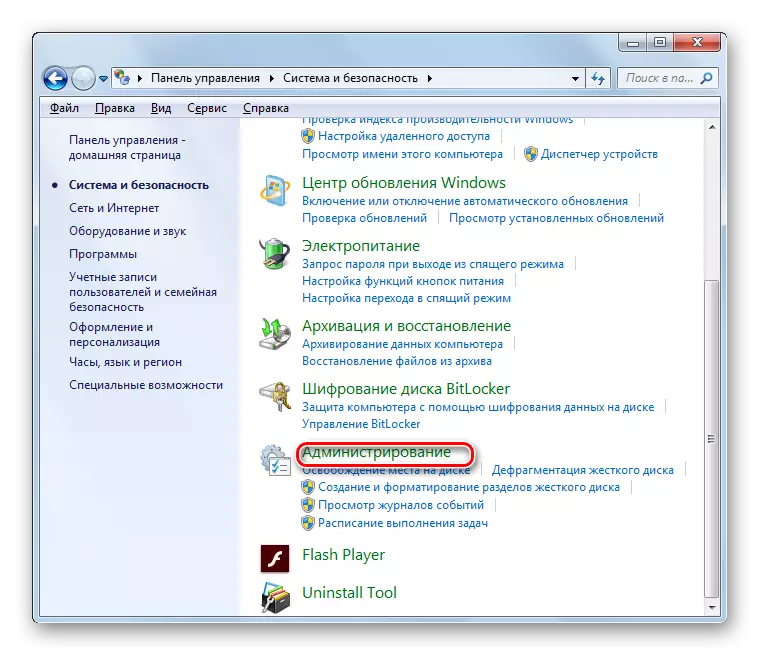
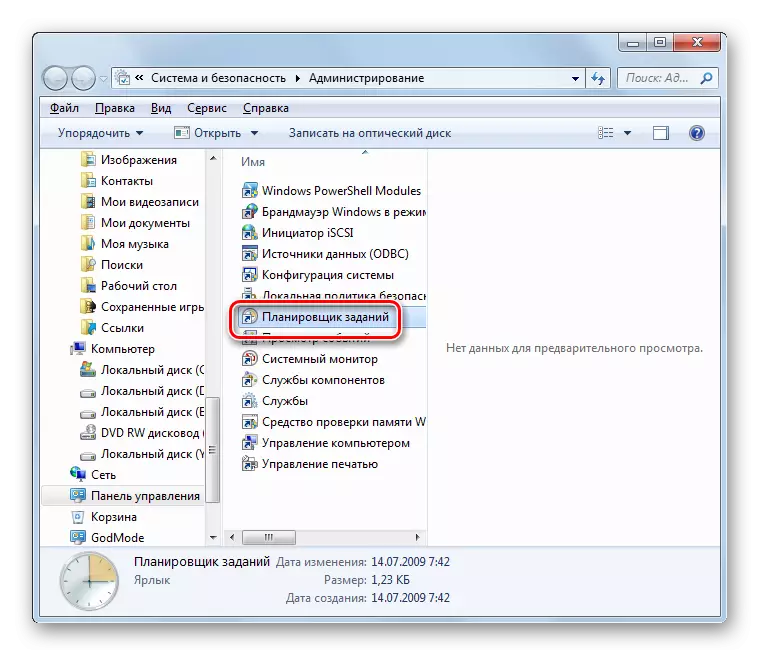
Mokhoa oa 3: Tšimo ea ho batla
Le ha mekhoa e 'meli ea mosebetsi eo ho hlalositsoeng kemiso e hlalositsoeng ka kakaretso e tsejoa hangata, ha se mosebelisi e mong le e mong eo mosebelisi a mong le e mong a ka hopolang algodothm hang-hang. Ho na le khetho e bonolo.
- Tobetsa "Qala". Kenya sethala ka mananeo a fumana le ho fumana tšimo.
- Kenya polelo e latelang moo:
Risiter ea mosebetsi
U ka ba ua lekana ka botlalo, empa ke karolo ea polelo, hobane lipheo tsa patlo li tla hlahisoa ka sehlopha. Ho "Mananeo" thibela, tobetsa lebitsong le bonts'a "Hardicler ea mosebetsi".
- Karolo e tla hlahlojoa.


Mokhoa oa 4: "" fensetere "
Ts'ebetso ea ho qala e ka boela ea kenngoa ka fensetere ea "Run".
- Tlanya Win + r. Tšimong ea khetla e butsoe, kenya:
Mesebetsi ea mesebetsi.msc.
Tobetsa "OK".
- Khetla ea lisebelisoa e tla qala ho hlahlojoa.

MOOKOKETSI 5: "Khoele ea taelo"
Maemong a mang, haeba ho na le likokoana-hloko tsamaisong kapa li-sefshonthimithara, ha ho hlokahale ho qala "Mosebetsi oa Mosebetsi oa Mosebetsi. Ebe ts'ebetso ena e ka qosoa ho phethisa Leloko la "Taelo" e qalileng le Bolaoli ba Motsamaisi.
- U sebelisa lenane la Qalo, karolong eohle ea li-procems, fallela foldareng ea "Standard". Mokhoa oa ho etsa sena, ho ile ha bontšoa ha re hlalosa mokhoa oa pele. Shebella lebitso la "Taelo ea Letsoho" ebe le tlanya ho eona ka konopo ea toeba e nepahetseng Lethathamong le bontšoa, khetha khetho ea ho qala ho tloha ho motho oa molaoli.
- "Mohala oa taelo" oa buloa. E khanna:
C: \ windows \ sisteme32 \ mesebetsinschd.msc
Tlanya Enter.
- Kamora moo, "Kemiso" e tla qala.
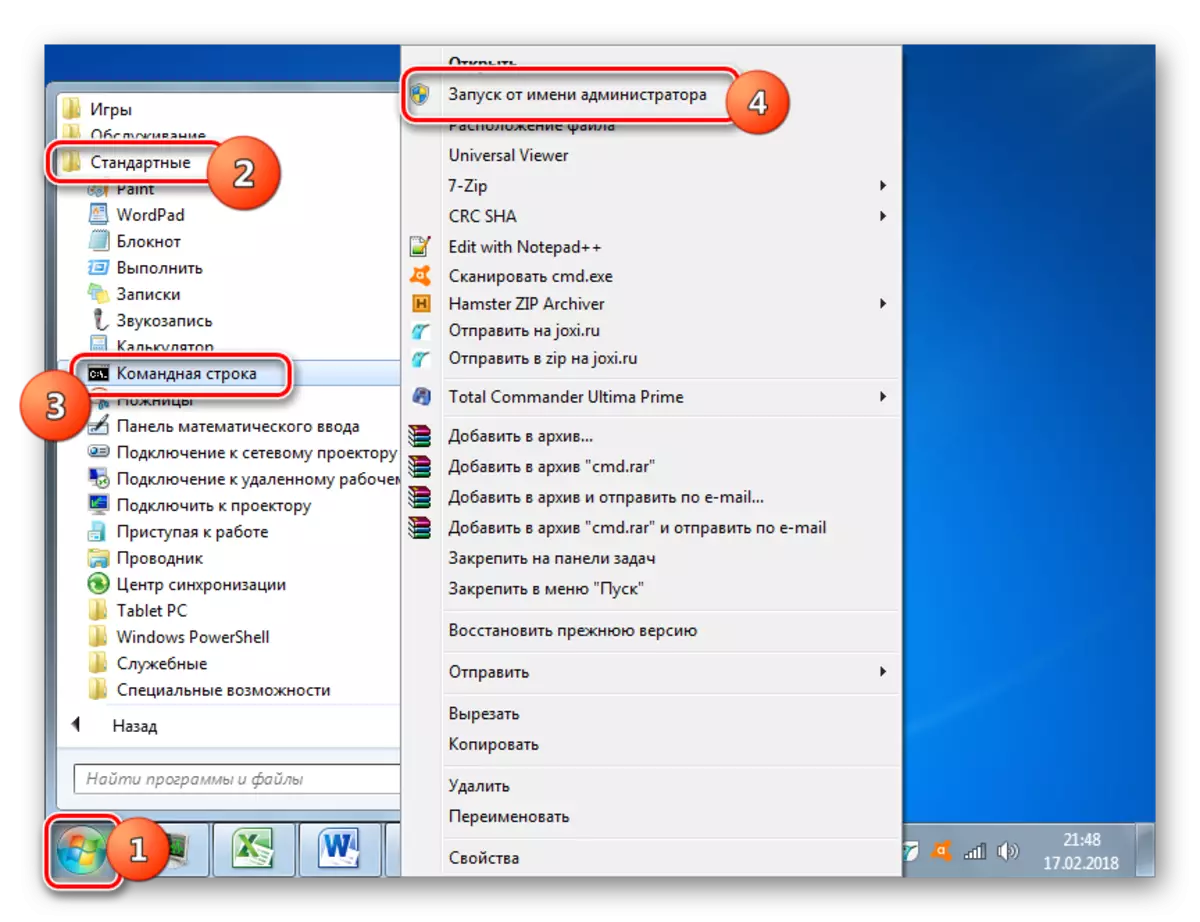
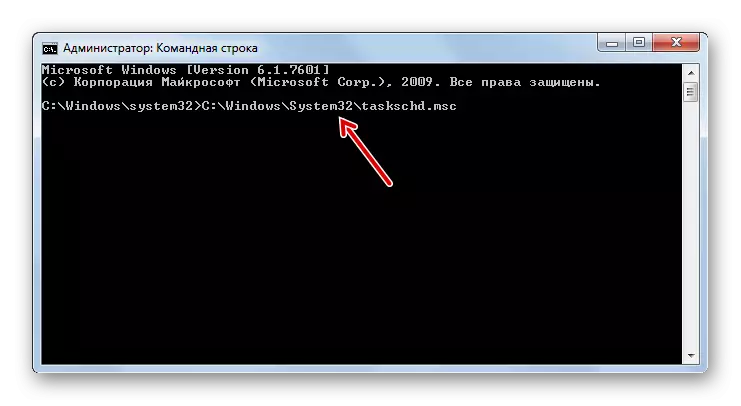
Thuto: Run "Mohala oa taelo"
Mokhoa oa 6: Qalo ka kotloloho
Qetellong, "mosebetsi oa" Mosebetsi "StrePar" e ka sebetsoa ka kotloloho e hlahisa file ea eona - mesebetsi ea mesebetsi.
- Bula "mofuputsi".
- Ka Bar ea eona ea aterese, ngola:
C: \ Windows \ sisteme32 \
Tobetsa konopo ka sebopeho sa motsu ho ea ka letsohong le letona la thapo e boletsoeng.
- Mofumahali oa "Sisteme32" o tla buloa. E-ea ho eona faele ea pilisid.msc. Kaha ke lintho tse ngata tsa Directory tsena, ka nako eo bakeng sa patlisiso e bonolo haholoanyane, o hloka ho li boloka e le la alfabeta, ka ho tobetsa lebitso la "Lebitso". Ha u se u fumane file e lakatsehang, tobetsa ho eona habeli ka konopo ea toeba ea Letsoho (LKM).
- "Reraner" e tla qala.
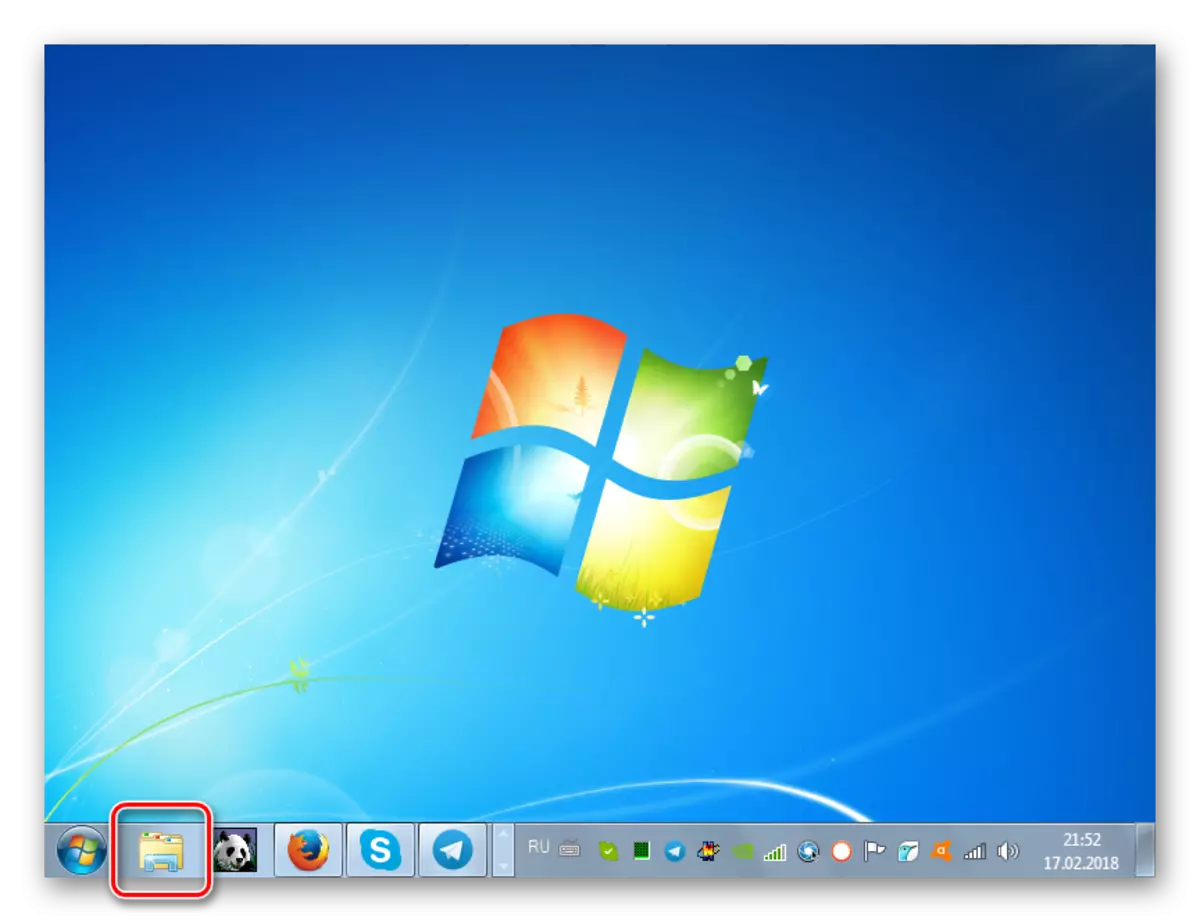

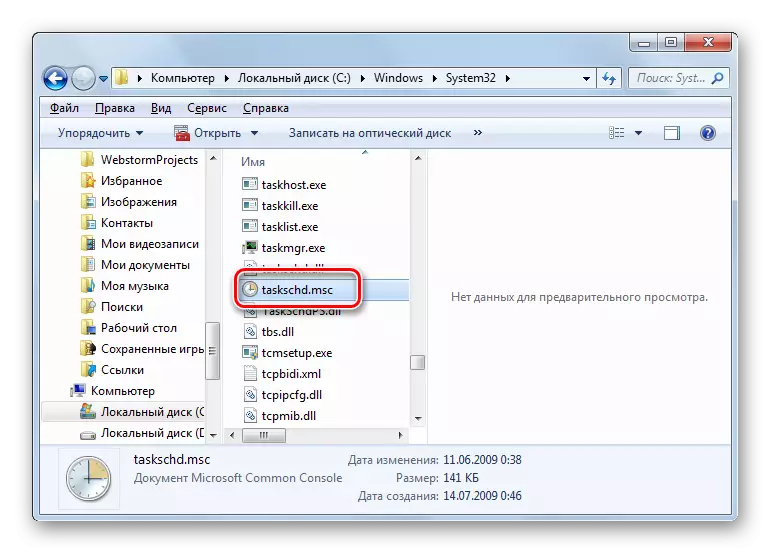
Menyetla ea "Khohlo ea Mosebetsi"
Joale, kamora hore re fumane hore na re ka tsamaisa "kemiso" joang, a re boneng hore na a ka etsa eng, hammoho le hlalosa liketso tsa mosebelisi Algorithm ho fihlela lipakane tse ikhethang.Har'a liketso tse kholo tse etsoang ke "sched sched" ea mosebetsi "e lokela ho abeloa ka tsela e latelang:
- Ho theha mosebetsi;
- Ho theha mosebetsi o bonolo;
- Import;
- Kantle ho naha;
- Kenyeletsa ka makasine ena;
- E bontša mesebetsi eohle e etsoang;
- Ho theha foldara;
- Tlosa mosebetsi.
Haufi le tse ling tsa mesebetsi ena, re tla bua ka mokhoa o hlakileng haholoanyane.
Ho theha mosebetsi o bonolo
Pele ho tsohle, nahana ka mokhoa oa ho theha mosebetsi o bonolo oa ho ngaka.
- Boemong ba "mosebetsi oa" mosebetsi "ka lehlakoreng le letona la khetla ke sebaka se" liketso ". Tobetsa maemong "ho theha mosebetsi o bonolo ...".
- Khetla ea ho theha mosebetsi o bonolo ha e hlahlojoe. Sebaka sa "mabitso", etsa bonnete ba ho kena ka lebitso la karolo ea ntho e teng. U ka kenya lebitso la maiketsetso mona, empa ho hotle ho hlalosa ka bokhutšoanyane hore o tla utloisisa mokhoa e le hore o ka utloisisa hore e emela. Tšimo ea "Tlhaloso" e ikhethile ho tlatsa, empa mona, u ka hlalosa ts'ebetso e entsoeng ka botlalo. Kamora hore tšimo ea pele e tlatsitsoe, "E latelang" e sebetsa. Tlanya ho eona.
- Joale karolo ea "tsosa" ea buloa. Ka eona, ka ho fallela seteishene sa radio, o ka bolela hore na ts'ebetso e sebetsang e tla khutlisoa:
- Ha o kenya letsoho lifefo
- Ha o qala PC;
- Ha o kena ka har'a ketsahalo e khethiloeng;
- Khoeli le khoeli;
- Letsatsi le letsatsi;
- Beke e 'ngoe le e' ngoe;
- Hang.
Kamora hore u etse khetho, tobetsa "Ka mor'a".
- Ebe, haeba u hlalositse ketsahalo e itseng, ka mor'a moo ts'ebetso e hlahisitsoe, 'me u khethile e' ngoe ea lintho tse 'ne, hammoho le khafetsa haeba ho se na nako ea nako e le' ngoe e lokiselitsoe. Sena se ka etsoa meketeng e lekanang. Kamora hore data e boletsoeng e kentsoe, tobetsa "Ka mor'a".
- Kamora moo, ka ho tsamaisa liteishene tsa radio haufi le lintho tse amehang, o hloka ho khetha e 'ngoe ea liketso tse tharo tse tla etsoa:
- Qala kopo;
- Romella melaetsa ea lengolo-tsoibila;
- Ho bonts'a molaetsa.
Kamora ho khetha khetho, tlanya "Next".
- Haeba ts'ebetso ea lenaneo e ne e khethoa mohatong o fetileng, karohano e tla bula ts'ebetso e khethehileng e reretsoeng ts'ebetso. Ho etsa sena, tobetsa ho "Kakaretso ea" Overview ... ".
- Fensetere ea ntho e tloaelehileng ea ntho e qala. E hloka ho ea bukeng eo lenaneo le leng teng, sengoloa kapa ntho e 'ngoe eo u batlang ho tsamaea ka eona. Haeba u tla kenya tšebetsong ts'ebeliso ea mokha oa boraro, ho ka etsahala
- Kamora moo, ho khutlela morao ka boitokisetso ba "Mosebetsi" ea Mosebetsi Tšimo e lumellanang e bonts'a tsela e felletseng ea kopo e khethiloeng. Tobetsa konopo ea "E latelang".
- Fesetere e tla bula, moo tlhaiso-leseling e akaretsang e tla hlahisoa mosebetsing o thehiloeng ka lebaka la data e kentsoeng ke mosebelisi ka mekhahlelo e fetileng. Haeba ho na le ho hong ho sa tšoaneleheng, tlanya konopo ea "Back" 'me u hlophise ka masene a hau.
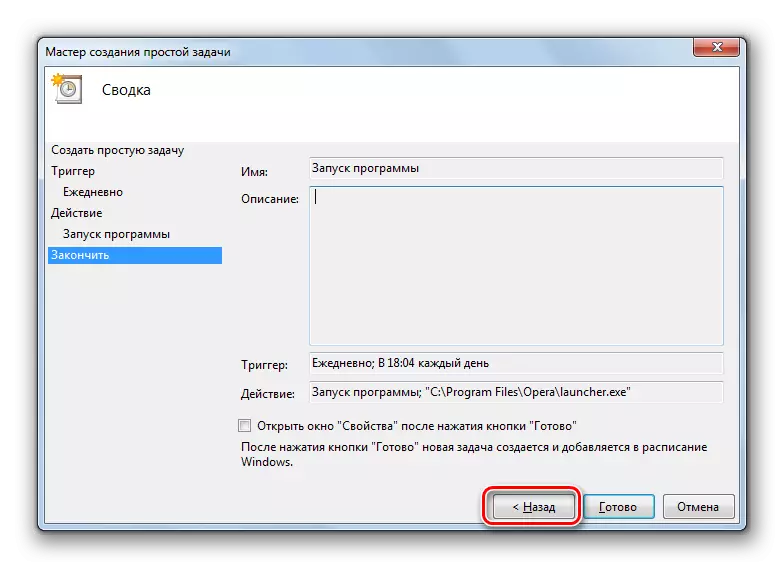
Haeba tsohle li le ka tatellano, ha li phethe mosebetsi oa mosebetsi, tobetsa "se itokiselitseng".
- Joale mosebetsi o thehiloe. E tla hlaha ka har'a "Laeborari ea Kemiso ea Mosebetsi".
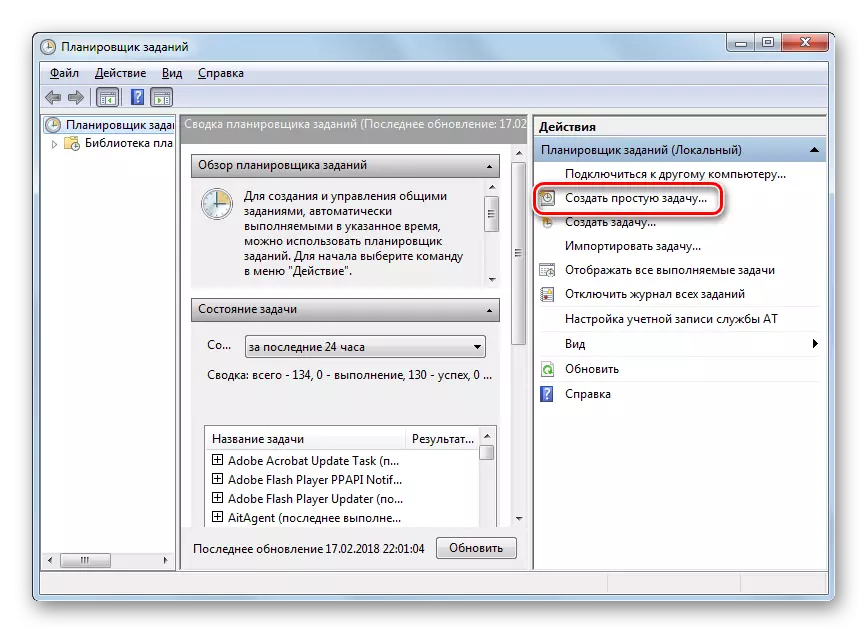
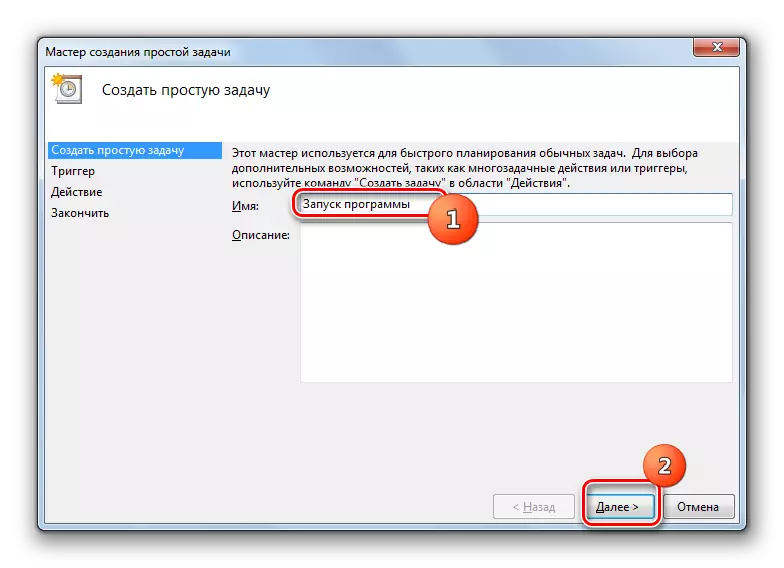

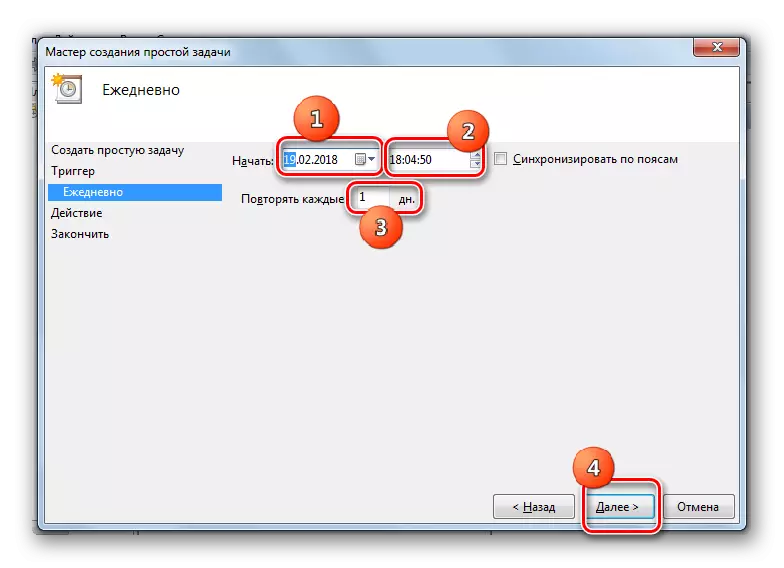
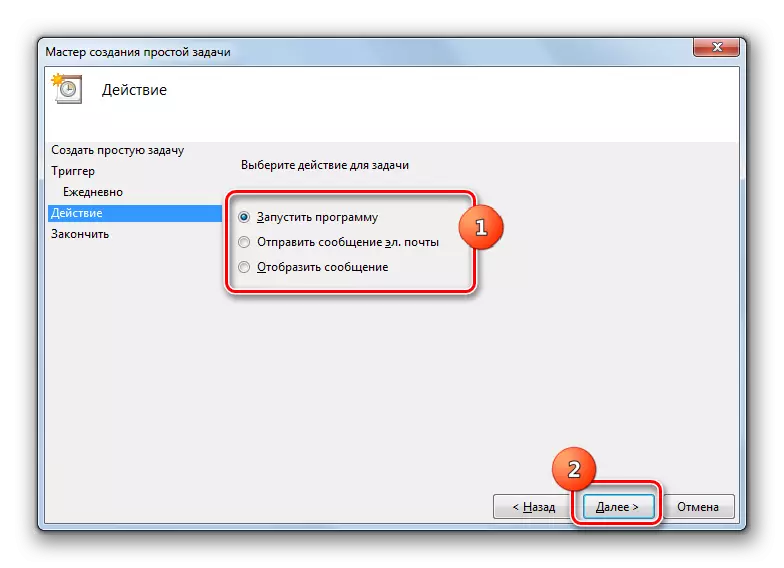

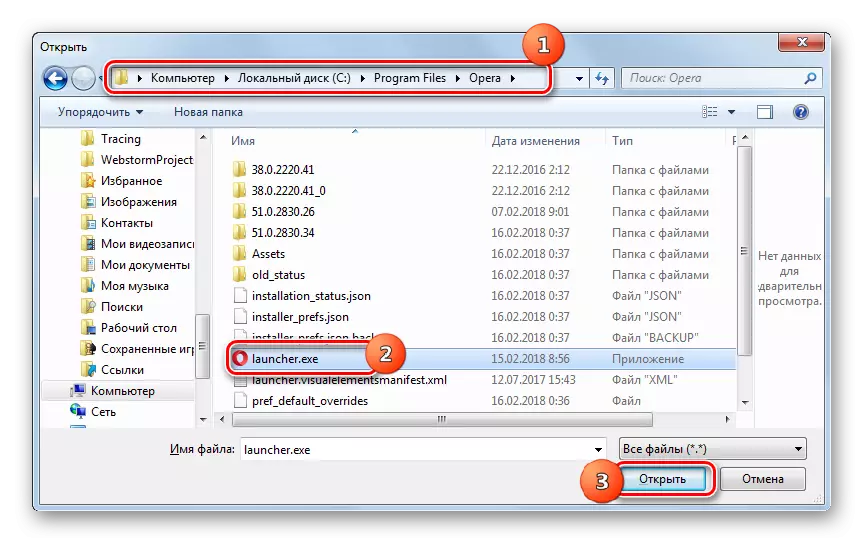

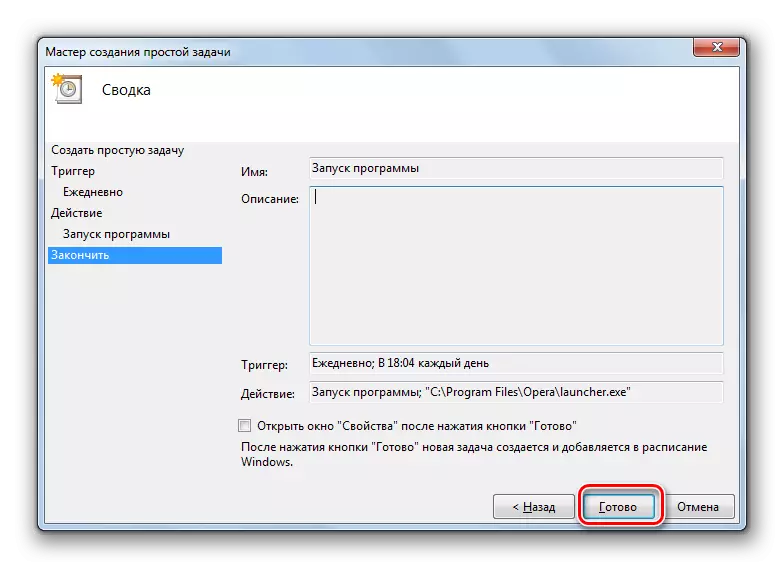

Ho theha mosebetsi
Joale re tla fumana hore na re ka etsa mosebetsi o tloaelehileng joang. Ho fapana le selibaoutu e bonolo ho re shebileng ka holimo, ho tla etsahala hore re behe maemo a thata haholoanyane.
- Sebakeng se nepahetseng sa "Mosebetsi" StreURity ", tobetsa" Theha mosebetsi ... ".
- Karolo ea "Kakaretso" ea buloa. Morero oa ona o tšoana hantle le ts'ebetso ea karohano eo re behang lebitso la ts'ebetso ha re etsa mosebetsi o bonolo. Pele tšimo "ea" Lebitso "e boetse e hloka ho hlakisa lebitso leo. Empa ho fapana le mofuta oa pejana, ntle le ntho ena le monyetla oa ho etsa data ka "litlhaloso", u ka hlahisa litlhophiso tse ling ha ho hlokahala, e re:
- Abela mokhoa oa litokelo tsa litokelo tse phahameng;
- Hlalosa boemo ba mosebelisi, monyako oo ts'ebetso ena o tla ba loketseng;
- Pata mokhoa ona;
- Hlalosa litlhophiso tsa maiketsetso le os e ngoe.
Empa tlamo ea karolo ena ke kenyelletso feela ea lebitso. Kamora mona litlhophiso tsohle li phethetsoe, tobetsa lebitsong la li-tab tsa moferefere.
- Karolo ea "Ba-Targger", nako ea ho qala ea ts'ebetso e behiloe, khafetsa kapa boemo boo ho bo sebelisitseng. Ho ea ho sebopeho sa liparamethara tse boletsoeng, ho tobetsa "Theha ...".
- Khefutso e matlafatsang ea pōpo e buloa. Pele ho tsohle, ho tloha lenaneng le lahlehang o hloka ho khetha maemo a ts'ebetso ea ts'ebetso:
- Ha e qala;
- Ketsahalong;
- Ka bonolo;
- Ha u kena sistimi;
- Ka kemiso (e sa feleng), jj.
Ha u khetha likhetho tse thathamisitsoeng ka fensetere ea "liparameng", hoa hlokahala ka ho kenya likonopo tsa radio e bonts'a khafetsa:
- Hang (kamehla);
- Beke le beke;
- Letsatsi le letsatsi;
- Khoeli le khoeli.
Ka mor'a moo, o hloka ho kenya letsatsi, nako le nako le likarolo tse tsamaeang.
Ntle le moo, ka fensetere e le 'ngoe, u ka hlophisa litekanyetso tse' maloa tse 'maloa, empa eseng li hloka litekanyetso:
- Bonnete;
- Lieha;
- Ho pheta-pheta, joalo-joalo
Kamora ho tsebisa litlhophiso tsohle tse hlokahalang, tobetsa "OK".
- Kamora moo, "trigger" tab ea fensetere ea mosebetsi e khutlisoa. Litlhophiso tsa tsoho li tla hlahisoa hang-hang ho latela data e kentsoeng mohatong o fetileng. Tobetsa ho lebitso la "liketso".
- Ho ea karolong e kaholimo ho latela mokhoa o ikhethileng o tla etsoa, tobetsa ho "Theha ...".
- Fensetere ea li-pōpi e hlaha e hlaha. Ho tloha lenaneng le lahlehang, khetha e 'ngoe ea likhetho tse tharo:
- Ho romella lengolo-tsoibila;
- Tlhahiso ea poso;
- Ho qala lenaneo.
Haeba u khetha ho qala ts'ebeliso, u lokela ho hlakisa sebaka sa faele ea eona e sebetsang. Ho etsa sena, tobetsa "Tlhahlobo ea".
- Fensetere e bulehileng e qala, e bonoang ka mokhoa o ts'oanang le ntho eo u e etsang ha e etsa mosebetsi o bonolo. Ho eona, o boetse o hloka ho ea Dirething ea Sebaka sa Faele, e totobatse eona ebe o tobetsa "Bua".
- Kamora moo, tsela e eang nthong e khethiloeng e tla bontšoa ho "lenaneo kapa proction" Profinseng ea "ho theha" Re ka tobetsa konopo ea "OK".
- Joale, ha ketso e loketseng e bonts'oa fensetereng ea mantlha ea mosebetsi, e ea "maemo" a "maemo".
- Karolong e qalang, ho na le monyetla oa ho beha maemo a mangata, e leng:
- Hlalosa li-setting tsa motlakase;
- Tsosa PC ho etsa ts'ebetso;
- Hlalosa marang-rang;
- Pheta qalo ea ts'ebetso eo ho bonolo, joalo-joalo
Litlhophiso tsena kaofela ha li khone ho itlotsoa le ho sebetsa feela bakeng sa linyeoe tse ikhethang. Ka mor'a moo, o ka ea "liparameng" tse "tab.
- Karolong e boletsoeng, o ka fetola likarolo tsa likarolo:
- Lumella ts'ebetso ea ts'ebetso ka kopo;
- Emisa mokhoa o entsoeng ho feta nako e boletsoeng;
- Qobelloa ho phethela mokhoa haeba e sa sebetse ka kopo;
- Hang-hang qala mokhoa haeba ts'ebetso e reriloeng e sieo;
- Haeba u hloleha ho qala mokhoa ona;
- Tlosa mosebetsi ka mor'a nako e itseng haeba ho pheta-pheta ha ho hlophisoe.
Paramente ea pele ea kamehla e sebetsang e na le ts'ebetso, 'me tse tharo tse setseng li holofetse.
Kamora ho tsebisa litlhophiso tsohle tse hlokahalang ho theha mosebetsi o mocha, tobetsa konopo ea "OK".
- Mosebetsi o tla thehoa mme o tla hlaha lenaneng la laebrari.

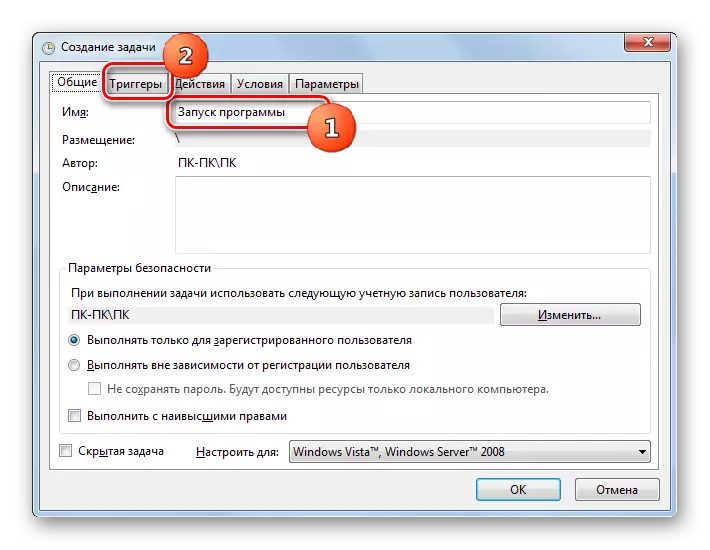

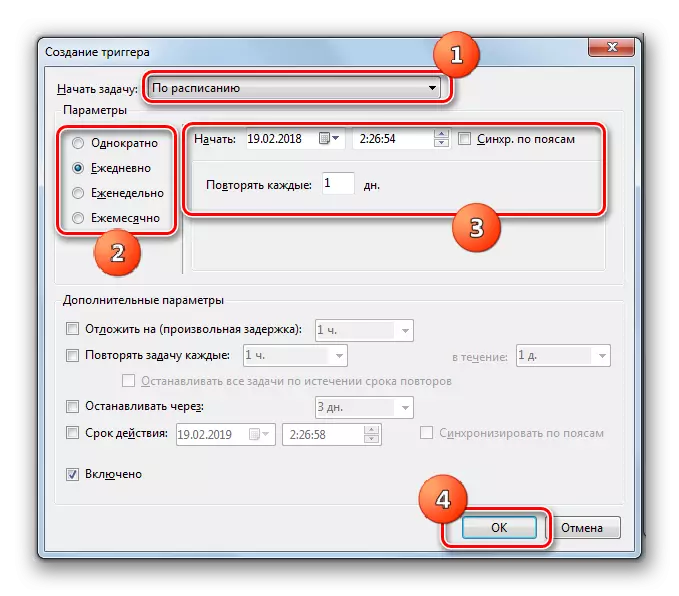

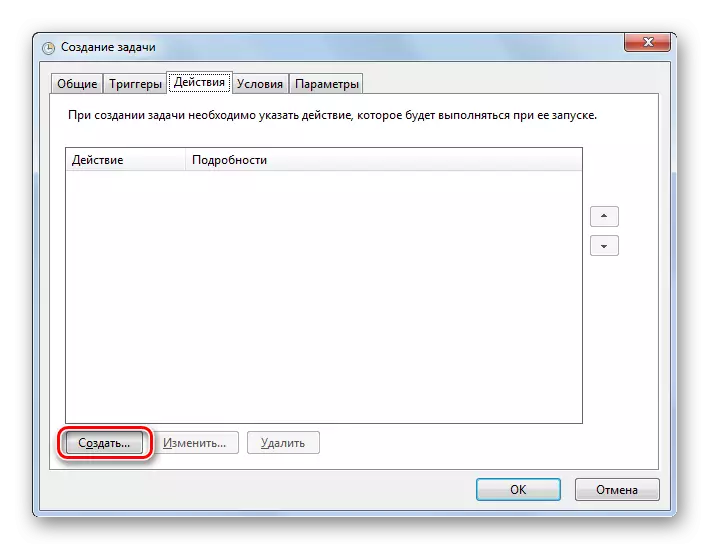
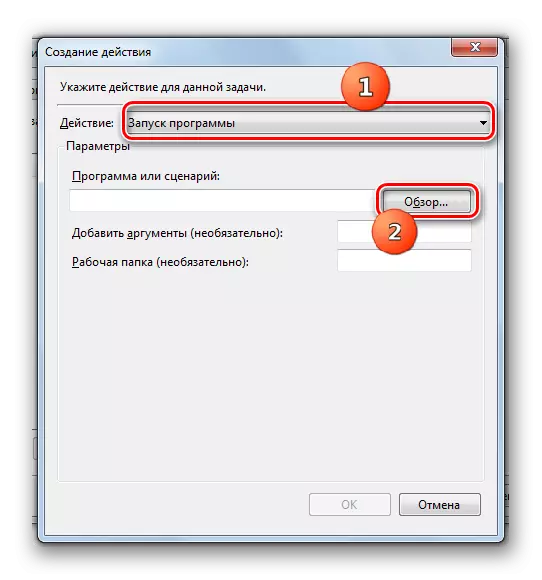
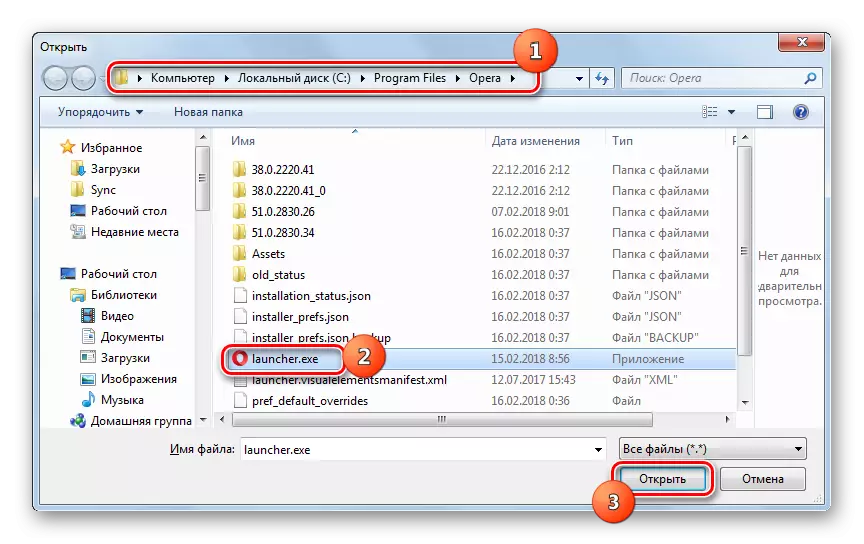
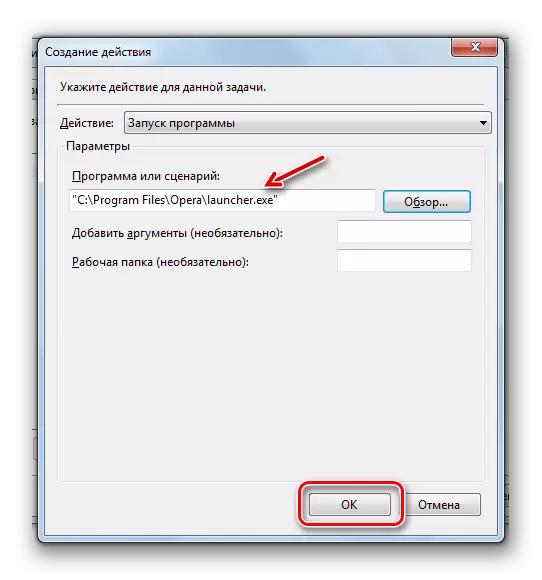
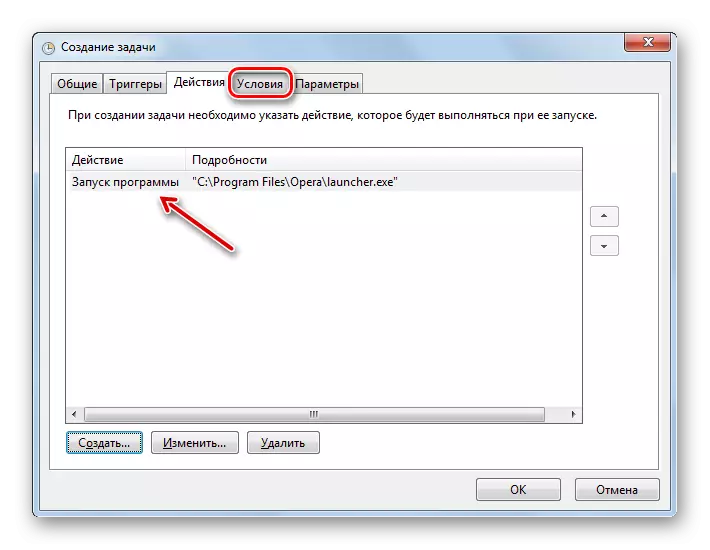

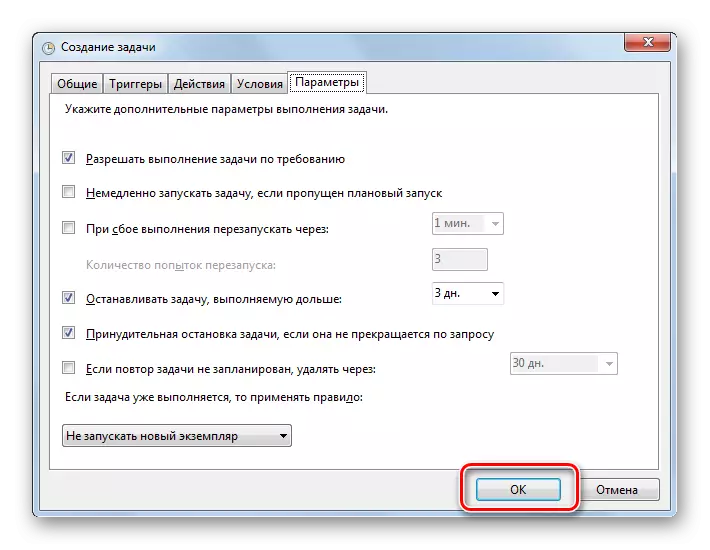

Ho tlosa mosebetsi
Haeba ho hlokahala, mosebetsi o thehiloeng o ka tlosoa "kemiso ea mosebetsi". Sena se bohlokoa haholo haeba ha ua ka ua iketsa, empa lenaneo le itseng la motho oa boraro. Khafetsa, ho na le linyeoe tse 'maloa ha "ts'ebetsong ea" ts'ebetso ea ts'ebetso e fana ka soriral software ea valerase. Haeba ho ne ho lemoha sena, mosebetsi o lokela ho tlosoa hang-hang.
- Ka lehlakoreng le letšehali la lethathamo la mosebetsi oa "mosebetsi", tlanya ho "Laeborari ea" Mosebetsi "oa Mosebetsi".
- Ka holim'a sebaka se bohareng ba fensetere e tla bula lenane la mekhoa e reriloeng. Fumana e 'ngoe ea tsona eo u batlang ho e tlosa, tlanya ho eona pcm ebe u khetha "Tlosa".
- Lebokose la puisano le bontšoa, moo ho netefatsa tharollo ea eona ka ho hatella "E".
- Ts'ebetso eo e reriloeng e tla tlosoa "Laeboraring".
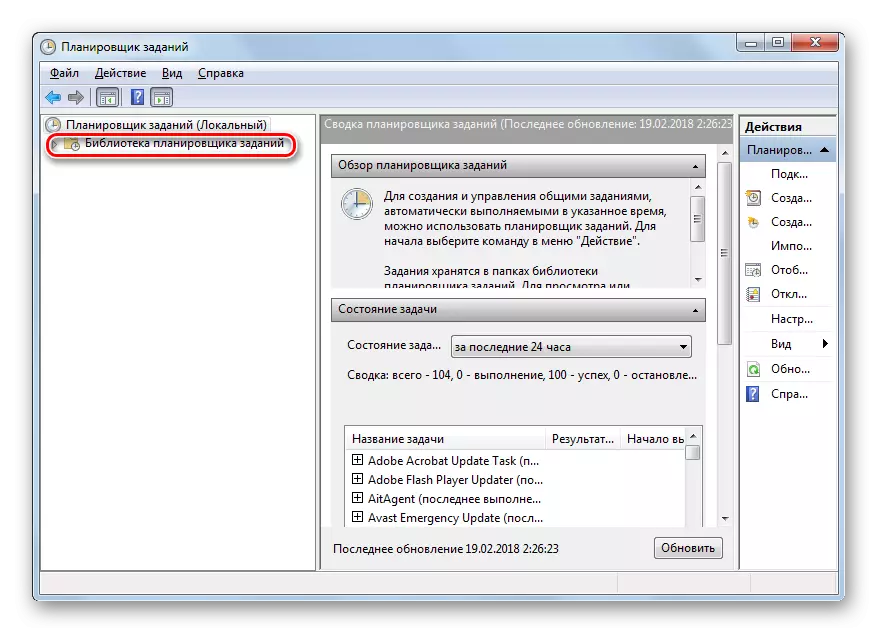
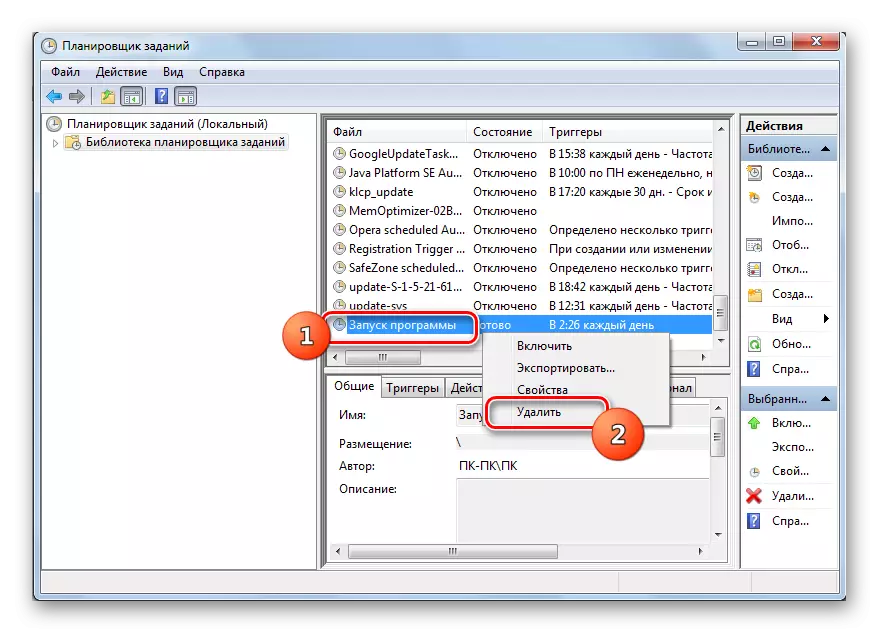

Qobella "Mosebetsi oa Jobo"
"Kemiso ea mosebetsi" e khothalletsoa haholo ho thibela, joalo ka Windows 7, e fapana le XP le mahareng a pejana, e sebeletsa mekhoa e mengata ea tsamaiso. Ka hona, ho tsamaisoa ha "kemiso" ho ka lebisa ts'ebetsong e fosahetseng ea sistimi le litlamorao tse ngata tse sa thabiseng. Ke ka lebaka lena hore ho koaloa ka mokhoa o tloaelehileng ha ho fanoe ka "motsamaisi oa tšebeletso" oa litšebeletso tse ikarabellang bakeng sa ts'ebetso ea karolo ena OS Osha. Leha ho le joalo, maemong a ikhethang e lokela ho hlokahala ka nakoana ho thibela "sched Stud" ea mosebetsi ". Sena se ka etsoa ka ho qhekella ka tsamaiso ea sistimi.
- Tobetsa Win + r. Tšimong e bonts'itsoeng, kenya:
regedit.
Tobetsa "OK".
- Motsamaisi oa Registry a sebetsa. Karolong e ka letsohong le letšehali la sebopeho sa eona, tobetsa lebitso la "HKEY_Lacal_matine".
- E ea ho "Sisteme".
- Bula sesebelisoa sa hajoale sa hajoale.
- Tlanya e latelang lebitsong la "lits'ebeletso".
- Qetellong, lenaneng le lelelele la batsamaisi, fumana foldare ea "kemiso" le ho e totobatsa.
- Joale re tsamaea ka lehlakoreng le letona la sebopeho sa mohlophisi. Mona u hloka ho fumana paramente ea "Qalo". Tobetsa ho eona habeli lkm.
- Lenaneo la "qala" le buloa. Tšimong ea "boleng" sebakeng sa "2" se beha "4". Ebe o tobetsa "OK".
- Kamora moo, ho tla ba le puseletso ho fensetere e kholo "Mohlophisi". Boleng ba Paramente "ba qala" bo tla fetoloa. Koala "Mohlophisi" ka ho tobetsa konopo e tloaelehileng ea ho koala e tloaelehileng.
- Joale o hloka ho qala PC hape. Tobetsa "Qala". Ebe o tobetsa ho setšoantšo sa li-triangulaular ho tokelo ea "ho phetheloa". Lenaneng le hlophisitsoeng, khetha "Reboot".
- Ho qala ka pc ho tla etsoa. Ha e thusa "Streger scher" ea mosebetsi ". Empa, joalo ka ha ho boletsoe kaholimo, e hloka chelete nako e telele ntle le "Stresuler" ha e khothalletsoe. Ka hona, ka mor'a hore mathata a ne a hlokahala, mathata a tla felisoa, a ee ho "Kemiso" ea "Qalang" ea Paramente ea Ngola ". Tšimong ea "boleng", fetola palo "4" ho "2" ebe o tobetsa OK.
- Kamora ho hlakisa pokello ea mosebetsi ea ho hlophisa mosebetsi o tla boela oa sebetsa.
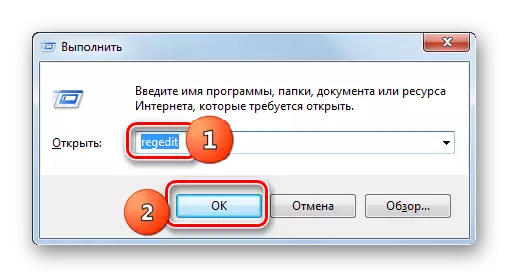
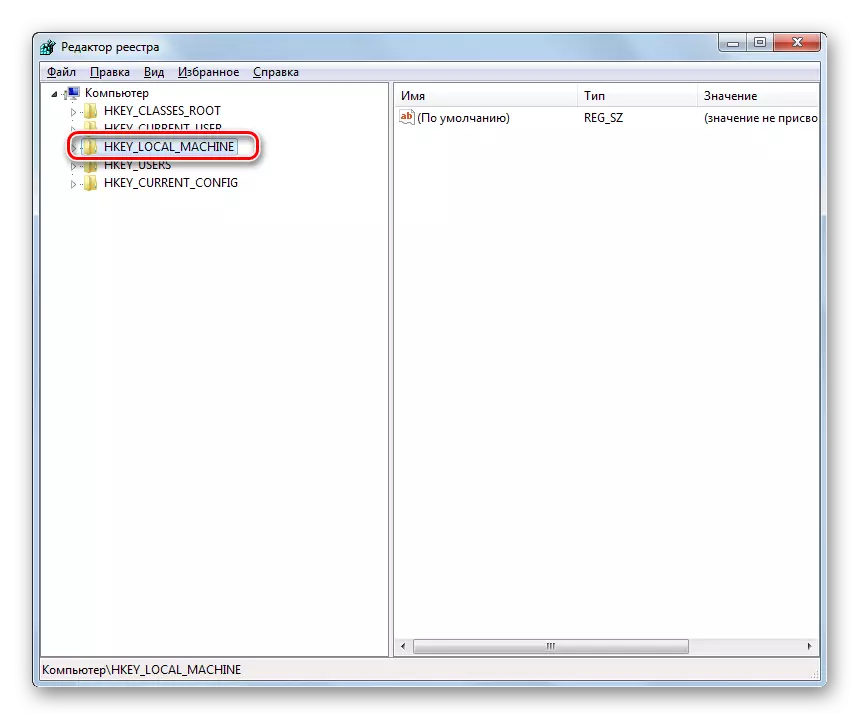









U sebelisa "smitur ea" Mosebetsi ", mosebelisi o ka hlophisa ts'ebetso ea hoo e ka bang mokhoa leha e le ofe oa nako e le 'ngoe kapa o tloaelehileng. Empa sesebelisoa sena le sona se sebelisetsoa tlhoko ea ka hare ea sistimi. Ka hona, ha e khothalletsoe ho e thibela. Le ha e le tlhoko e phahameng ka ho fetisisa ho na le tsela ea ho etsa sena, mme ona ke phetoho tsamaisong ea sistimi ea sistimi.
